A gravação da tela do iPhone não está funcionando [resolvido]
![A gravação da tela do iPhone não está funcionando [resolvido]](https://ilinuxgeek.com/storage/img/images/iphone-screen-recording-not-working-[solved]_13.png)
- 4896
- 678
- Mrs. Christopher Okuneva
Às vezes, os usuários do iPhone podem precisar gravar sua tela para compartilhar o objetivo de demonstração ou gravar alguma transmissão ao vivo do YouTube ou de outros aplicativos para salvar o conteúdo. Mas muitos usuários do iPhone estão reclamando do problema de gravação de tela que estão enfrentando em seus iPhones recentemente.
Os usuários não sabem por que de repente eles não podem usar a gravação de tela em seus iPhones. Alguns usuários conseguiram gravar suas telas, mas após as quais não conseguem salvar as gravações em seus iPhones.
As razões para esse problema podem ser uma das seguintes listadas abaixo.
- IPhone do iPhone desatualizado
- Restrições de conteúdo no iPhone para gravação de tela podem ser o motivo
- Nenhum espaço de armazenamento deixado no iPhone
- Modo de baixa potência foi ativado
- Alguns proprietários de aplicativos copiam que seu conteúdo é gravado por outros (não podem fazer nada a respeito! Você simplesmente não pode gravar a tela Somente neste caso)
Depois de analisar esses pontos, reunimos muitas soluções elaboradas no artigo abaixo que ajudariam qualquer usuário do iPhone a corrigir este problema.
Índice
- Correções preliminares
- Corrigir 1 - Redefinir todas as configurações
- Corrija 2 - Desative o modo de baixa potência
- Corrigir 3 - Altere as restrições de conteúdo e privacidade
Correções preliminares
Reinicie o iPhone
Devido a algumas pequenas falhas técnicas, esses problemas surgem em qualquer dispositivo inteligente hoje em dia e esse também pode ser o motivo por trás desse problema, como discutido acima. Alguns usuários do iPhone conseguiram resolver esse problema reiniciando seus iPhones uma vez. Portanto, recomendamos que nossos usuários também tentem reiniciar seus iPhones.
Para fazer isso primeiro, vá para o Configurações página e navegue para o Em geral opção. Depois disso, role para baixo até o fundo e clique em Desligar e siga as instruções para desligar o iPhone. Agora você pode iniciar o iPhone pressionando e segurando o aumentar o volume e poder botões até você ver o logotipo da Apple na tela.
Verifique o armazenamento do seu iPhone
Muitos usuários do iPhone não apenas enfrentaram o problema de gravação da tela, mas também descobriram que, depois de gravar a tela, eles não conseguiram salvá -lo e serem descartados. Isso geralmente acontece quando o armazenamento no iPhone está cheio e não há espaço para as gravações a serem armazenadas.
Para verificar o que está ocupando o espaço no seu iPhone, você precisa ir para Configurações> Geral> Armazenamento para iPhone. A página pode levar algum tempo para carregar todas as informações sobre o armazenamento do iPhone.
Agora tente limpar quaisquer arquivos, vídeos, aplicativos ou qualquer outra coisa para garantir que haja espaço suficiente para armazenar as gravações.
Corrigir 1 - Redefinir todas as configurações
Se nenhuma das coisas estiver funcionando para você, você pode tentar redefinir todas as configurações do iPhone seguindo as etapas explicadas abaixo.
OBSERVAÇÃO - Não se preocupe! Redefinir todas as configurações nunca excluirão nenhum de seus dados do iPhone.
Etapa 1: primeiro desbloqueie seu iPhone e vá para o Configurações aplicativo tocando no ícone de configurações da tela inicial.
Etapa 2: depois selecione o Em geral opção tocando em geral, como mostrado na captura de tela abaixo.
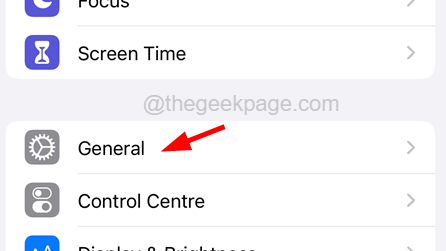
Etapa 3: agora role para baixo no Em geral página para o fundo e selecione o Transferir ou redefinir iPhone opção.
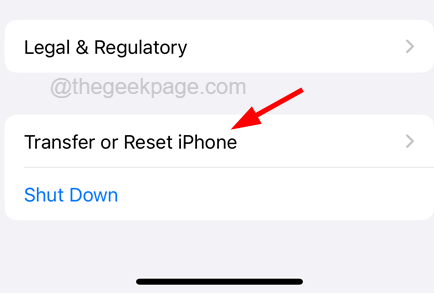
Etapa 4: depois disso, clique no Reiniciar opção na parte inferior da página, como mostrado.
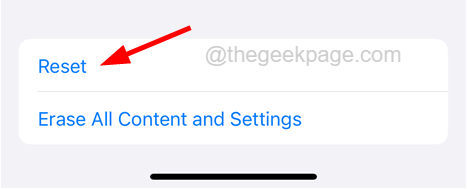
Etapa 5: Isso exibirá um pequeno menu na tela do iPhone, como mostrado abaixo.
Etapa 6: você precisa tocar no Redefina todas as configurações opção.
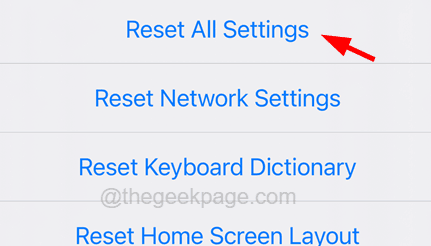
Etapa 7: para prosseguir, pode pedir que você digite seu Código de senha.
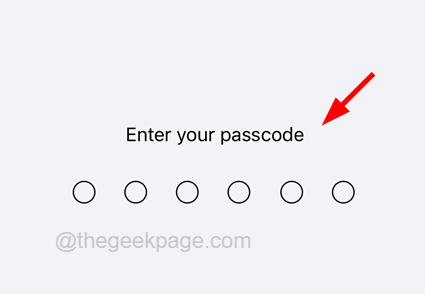
Etapa 8: depois de verificar sua senha com sucesso, toque no Redefina todas as configurações opção mais uma vez para confirmar.
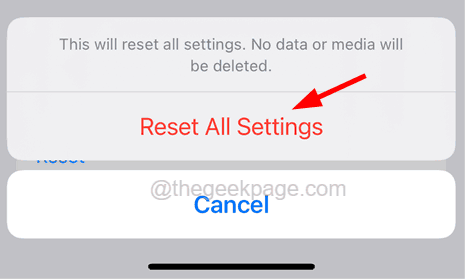
Etapa 9: ele começará a redefinir todas as configurações do seu iPhone.
Corrija 2 - Desative o modo de baixa potência
A Apple projetou uma opção de modo de baixa potência em seus iPhones/iPads quando ativado salva o consumo de bateria do iPhone, desativando vários recursos como brilho de tela, downloads, serviços de busca de aplicativos em segundo plano, gravações de tela, etc. Portanto, desative a opção de modo de baixa potência, seguindo as etapas abaixo.
OBSERVAÇÃO - Isso também pode acontecer quando a bateria estiver abaixo 20%, Nesse caso, carregue seu iPhone imediatamente.
Etapa 1: Abra o Configurações aplicativo primeiro.
Etapa 2: role para baixo e procure o Bateria opção da lista.
Etapa 3: agora toque no Bateria opção como mostrado abaixo.
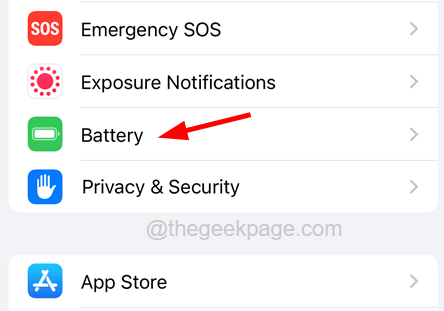
Etapa 4: na página da bateria, você receberá o Modo de baixa potência opção.
Etapa 5: Clique no botão de alternância para desativá -lo como mostrado na imagem abaixo.
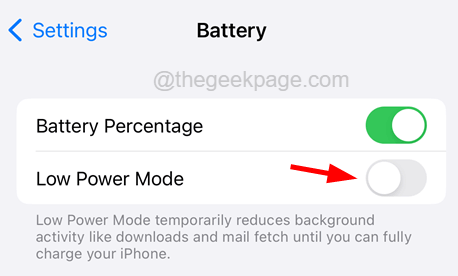
Corrigir 3 - Altere as restrições de conteúdo e privacidade
Existem certos recursos no iPhone que podem ser restringidos pelo usuário para que ninguém mais possa usá -los no iPhone deles. Isso pode ser feito por meio de restrições de conteúdo e privacidade. Portanto, o usuário precisa permitir que as gravações da tela funcionem por não se restringir, como mostrado nas etapas abaixo.
Etapa 1: Primeiro você precisa ir para o Configurações aplicativo no seu iPhone.
Etapa 2: então procure o Tempo de tela opção e toque nela como mostrado na captura de tela abaixo.
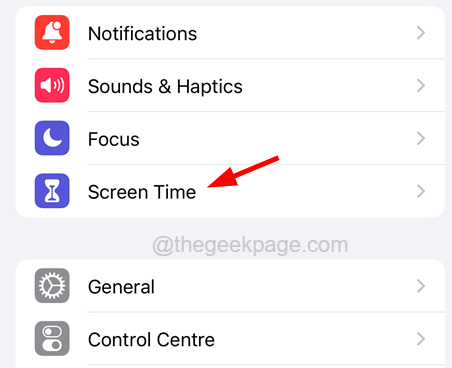
Etapa 3: Na página de tempo da tela, clique em Restrições de conteúdo e privacidade opção.
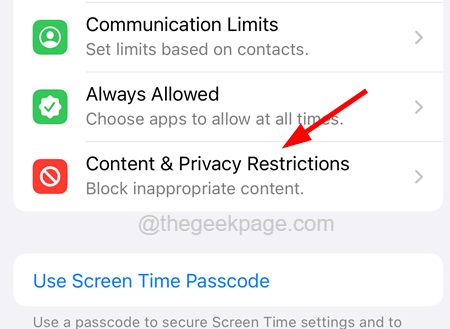
Etapa 4: agora toque no Restrições de conteúdo opção como mostrado abaixo.
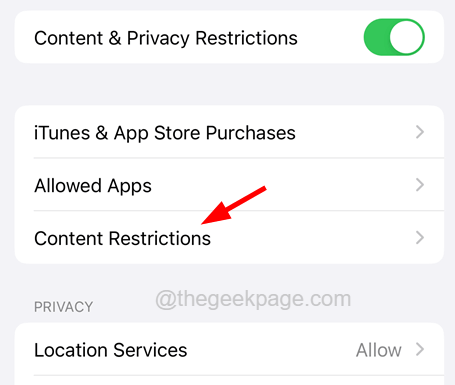
Etapa 5: Depois que a página de restrições de conteúdo abrir, role para baixo até o fundo.
Etapa 6: sob o Centro de jogos seção, toque no Gravação de tela opção.
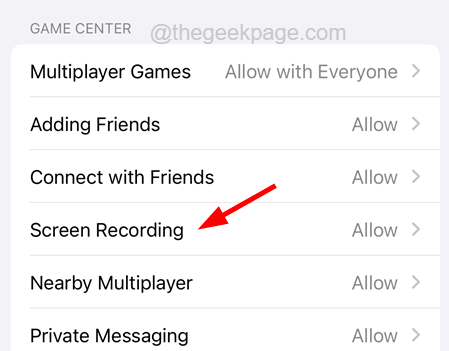
Etapa 7: agora você terá duas opções lá. Clique no Permitir opção.
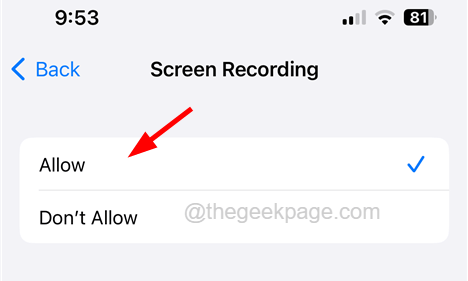
Isso permitirá que o usuário use o recurso de gravação de tela sem restringi -lo.
- « YouTube não pode reproduzir vídeo no telefone Android [corrigido]
- Como corrigir o ícone da gaveta de aplicativos »

